2023-07-20 08:58
小编教您win10pe系统怎么进入
相信对电脑比较熟悉的小伙伴一定对pe系统不陌生,pe是我们在执行系统安装时经常都需要使用到的一直系统程序。很多用户问小编win10pe系统怎么进入,那么今天小编就来教教大家进入win10pe系统怎么操作。下面就让我们一起来看看吧!
进入win10pe系统的详细教程:
1、将u盘pe工具插入电脑,重启电脑后快速断续的按启动热键进入BIOS(注意:启动热键一般在出现电脑品牌logo的下方会有提示)。
2、通过方向键将界面切换至security窗口,找到Secure Boot选项并按下回车键展开。
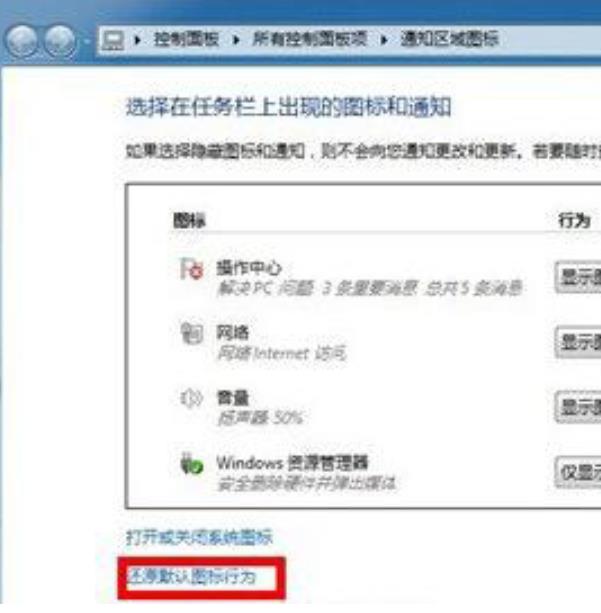
3、将enable改为disabled选项。
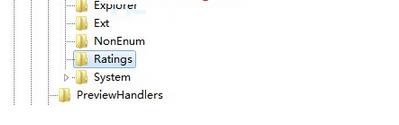
4、然后左右键将界面切换至boot窗口,选择Boot Mode选项并按回车键展开。
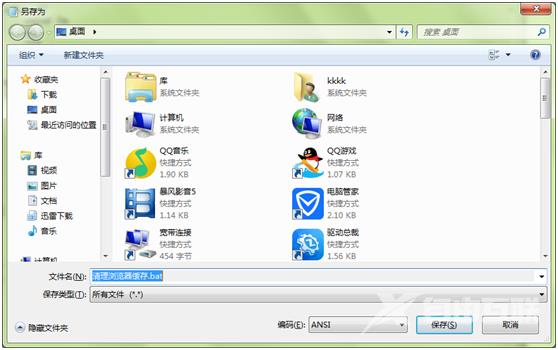
5、将uefi改为Legacy Support回车键。

6、按f10键对BIOS的修改进行保存。
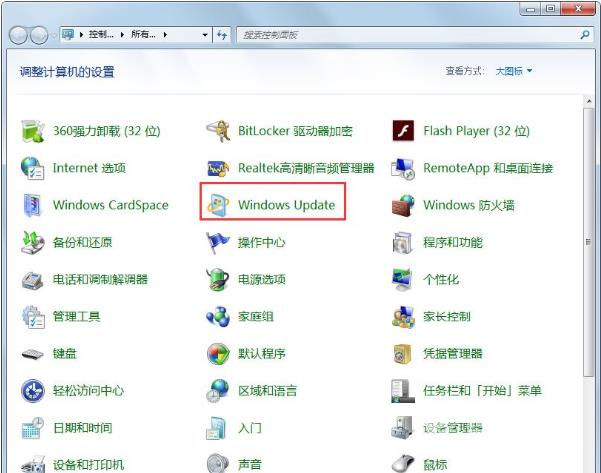
7、电脑重新启动时我们选择从其他引导磁盘上启动,直接选择带有USB HDD即可进入 PE 系统。
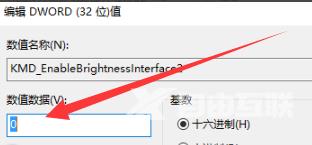
阅读本文的人还阅读: